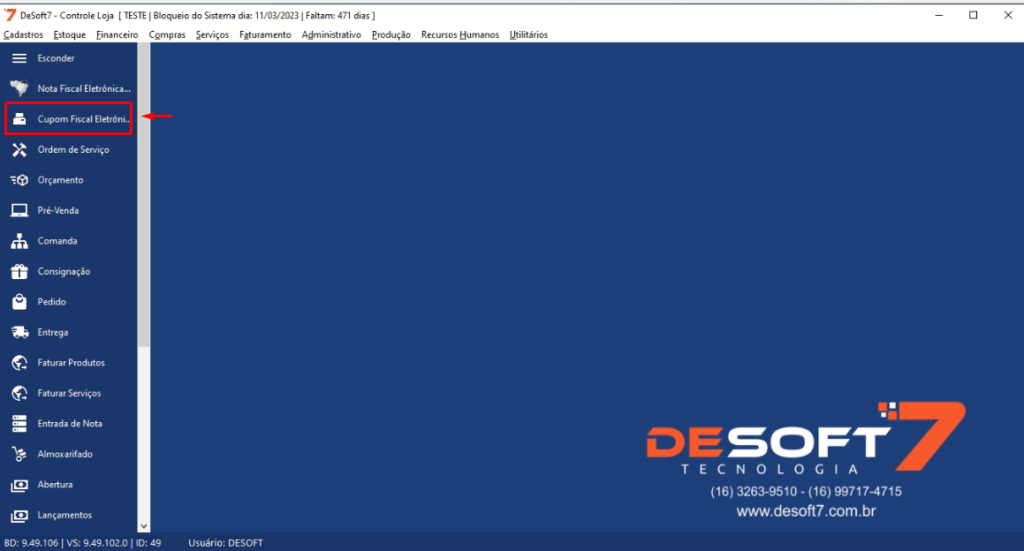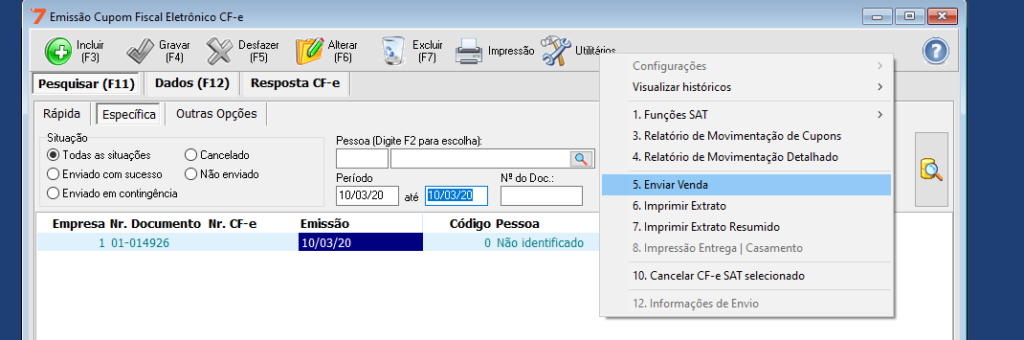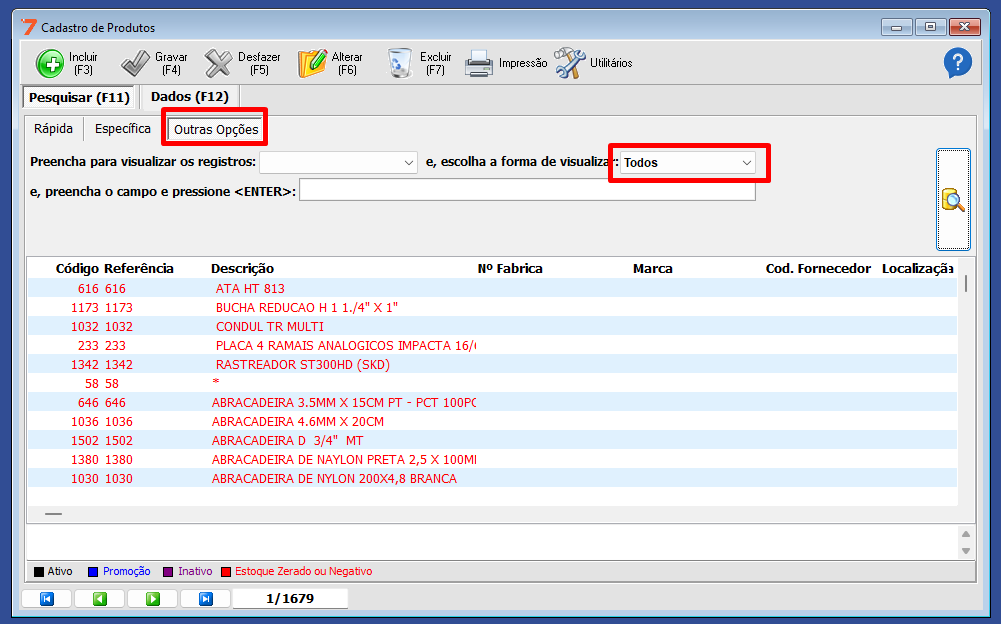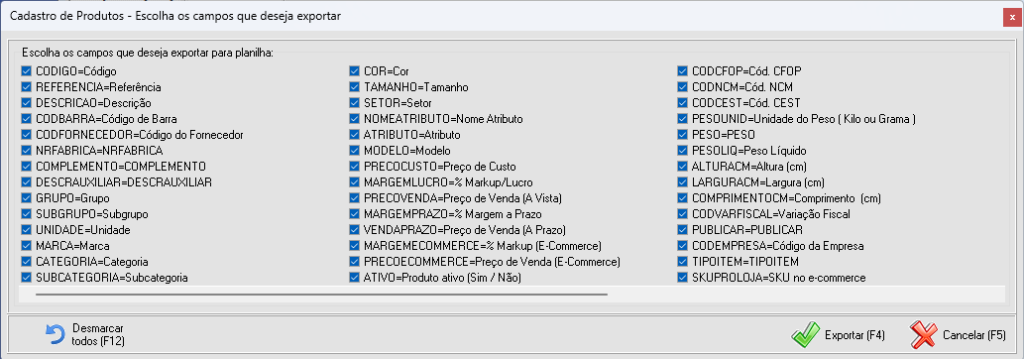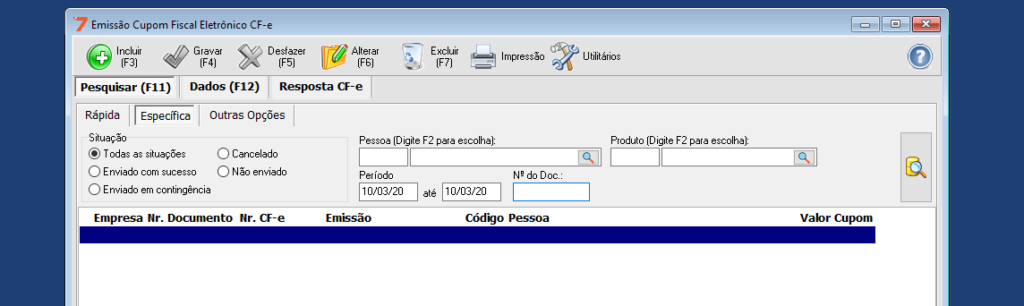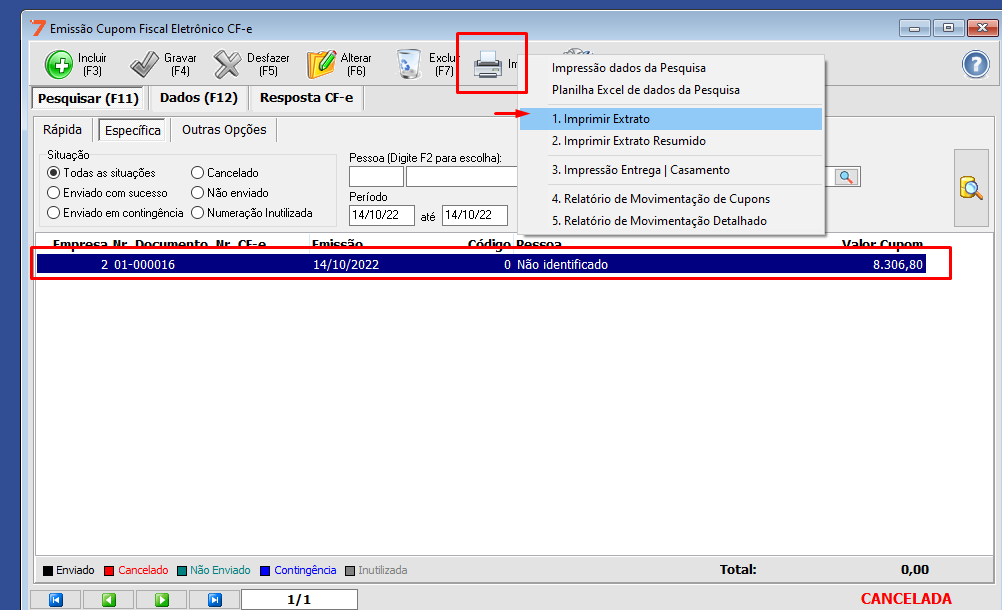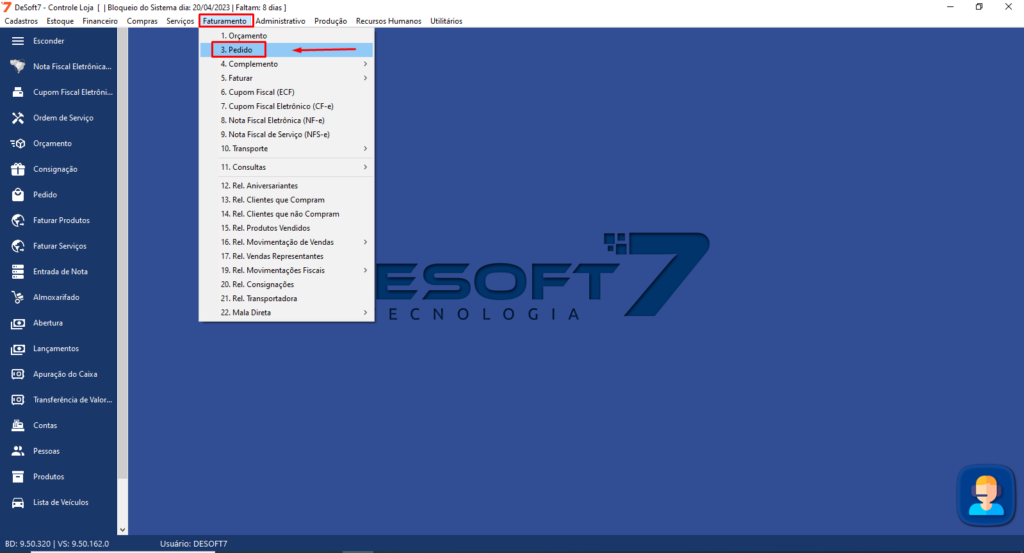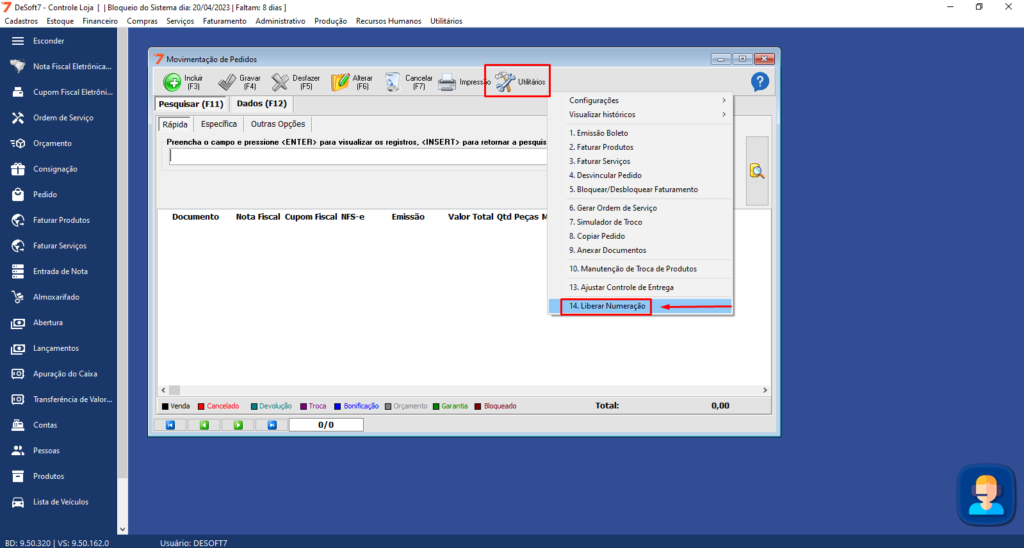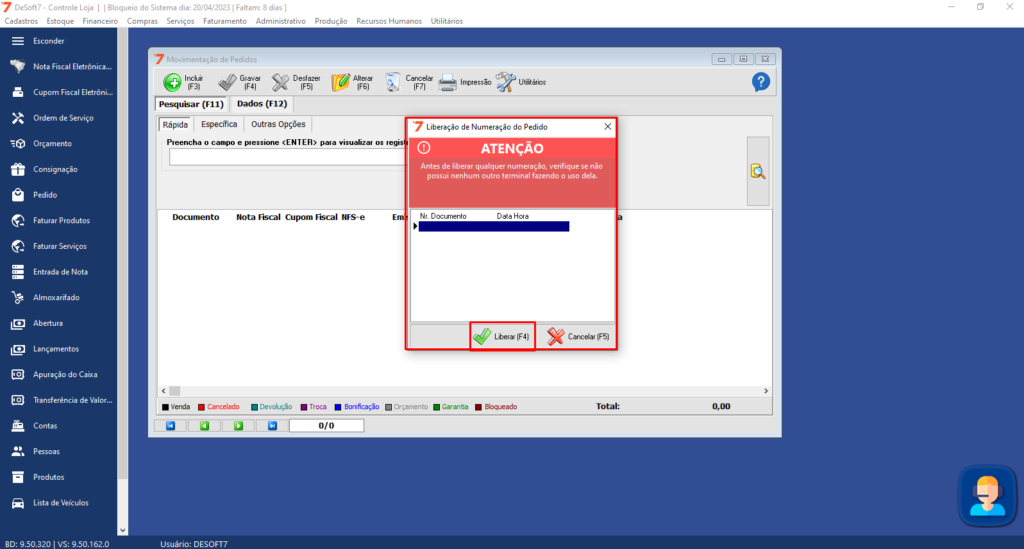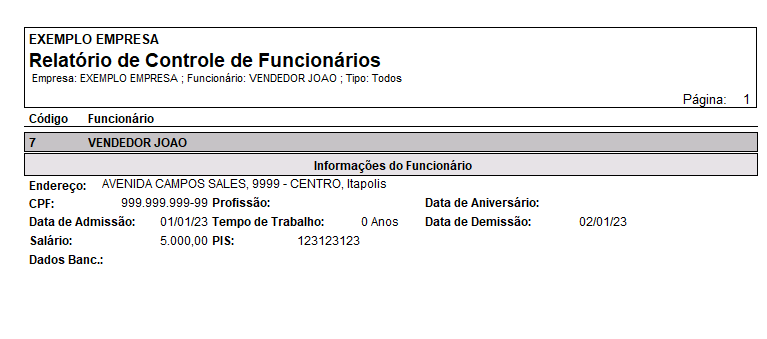Como tirar um relatório de notas fiscais emitidas?
Nesse artigo iremos aprender a como retirar um relatório de NF-E emitidas no mês.
1° Passo: Acesse o menu Faturamento > 19. Rel. Movimentações Fiscais > 1. Rel. Movimentação de NF
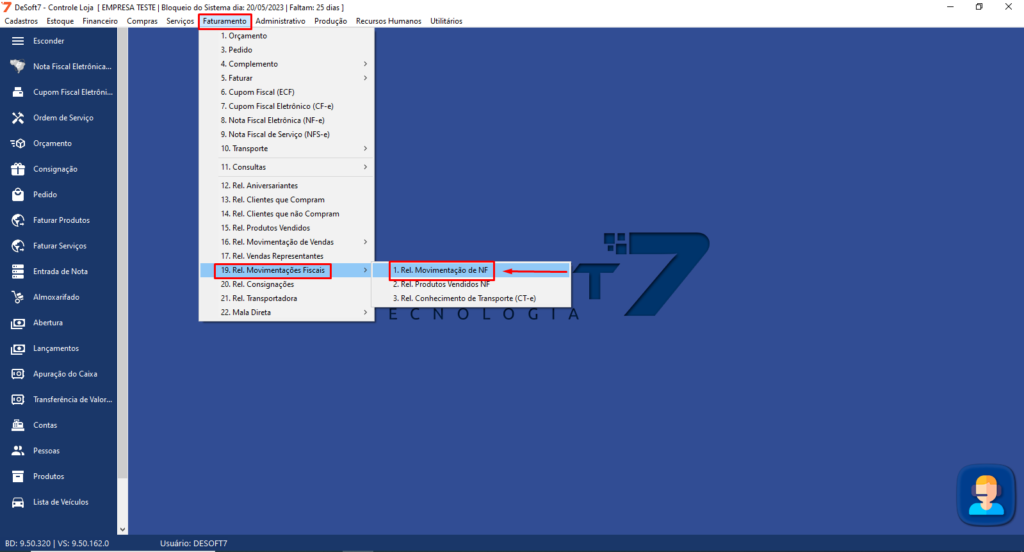
2° Selecione os filtros de acordo com a sua necessidade.
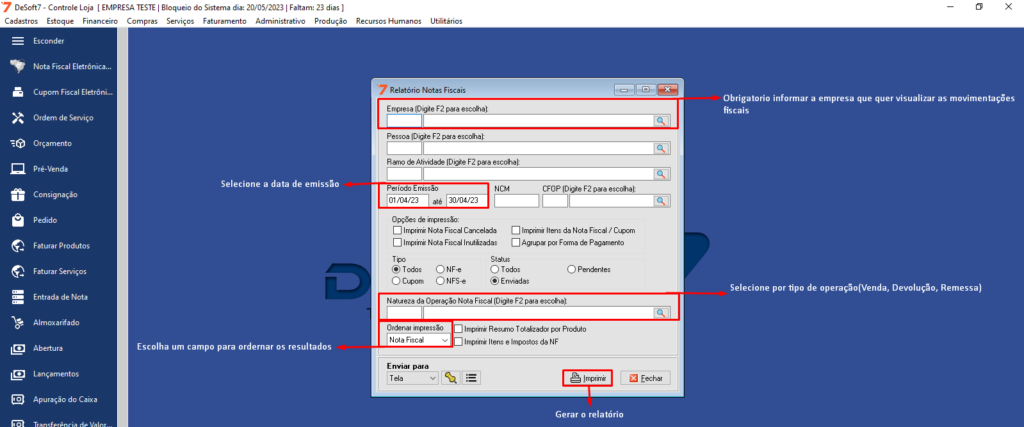
3° Depois de selecionar os filtros necessários somente clicar em Imprimir. Assim gerando seu relatório.